Hoe het probleem op te lossen dat QuickTime niet werkt op Mac
"Ik heb geprobeerd mijn QuickTime-speler te gebruiken, maar om de een of andere reden wil hij helemaal niet werken. Ik weet niet waarom dit gebeurt. Help me alstublieft om uit te zoeken hoe ik dit probleem kan oplossen?" Als voorgeïnstalleerde mediaspeler werkt QuickTime redelijk goed op Mac. Gebruikers meldden echter veel bugs rond de mediaspeler, zoals QuickTime kan geen video's afspelen, QuickTime-schermopname werkt niet in Chrome en meer. Dit bericht vertelt je vijf oplossingen om het probleem op te lossen.
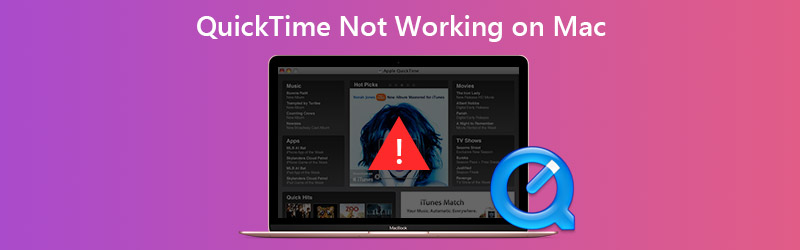

Deel 1: Hoe te verhelpen dat QuickTime niet werkt bij het afspelen van video
Oplossing 1: update software
Als QuickTime niet werkt op Mac, moet u eerst uw software bijwerken.
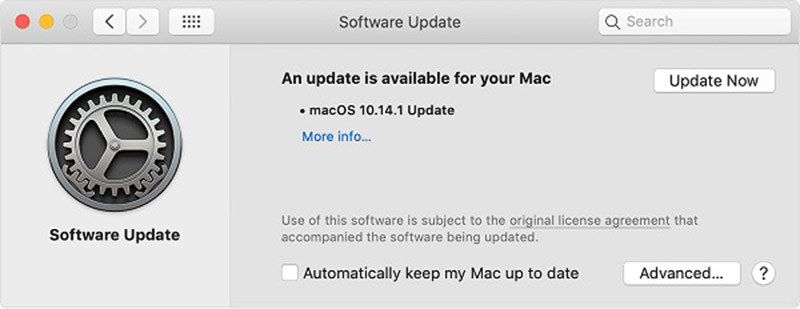
Stap 1: Klik op de appel menu, ga naar Systeem voorkeuren en kies Software-update.
Stap 2: Als er een update beschikbaar is, klikt u op de Update nu en volg de instructies op het scherm om het te installeren.
Stap 3: Wacht tot het proces is voltooid, start uw computer opnieuw op en open uw video's opnieuw in QuickTime.
Oplossing 2: installeer Codec-pakket
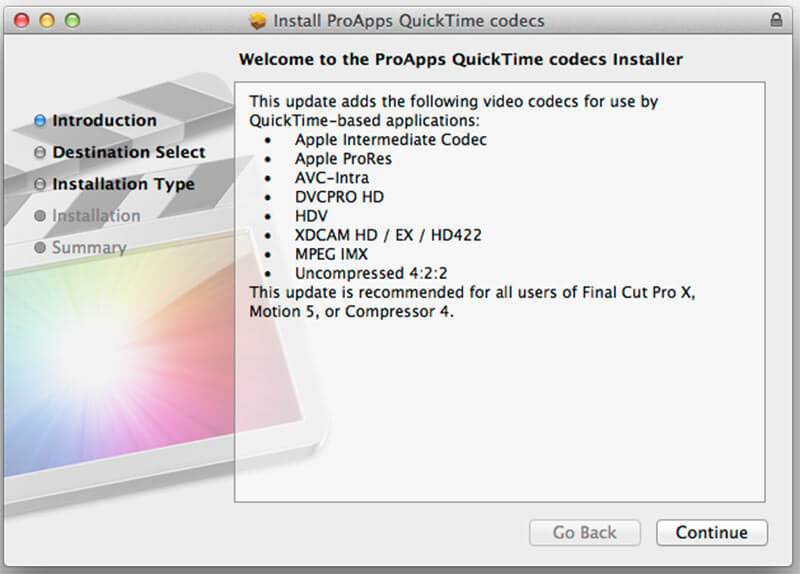
QuickTime werkt niet gedeeltelijk omdat uw videoformaten niet compatibel zijn. De multimedia-indelingen die door QuickTime compatibel zijn, zijn MOV, de meeste MPEG-bestanden, sommige AVI- en WAV-bestanden. Als je video niet in QuickTime wordt afgespeeld, heb je drie opties:
- Zoek naar een andere mediaspeler, zoals VLC.
- Converteer uw videobestanden naar door QuickTime ondersteunde formaten, zoals MOV.
- Installeer extra codec voor QuickTime. U kunt zoeken naar de QuickTime-codecpagina in Google, de juiste downloaden en installeren. Vervolgens kunt u meer videoformaten afspelen in QuickTime.
Deel 2: Hoe te repareren dat QuickTime-schermopname niet werkt
Oplossing 1: herstel schijftoestemming
Sommige gebruikers meldden dat QuickTime niet werkt bij het opnemen van het scherm op de iPhone. Als u het bericht ontvangt dat QuickTime Player onverwachts is gestopt, volgt u de onderstaande stappen om het probleem op te lossen.
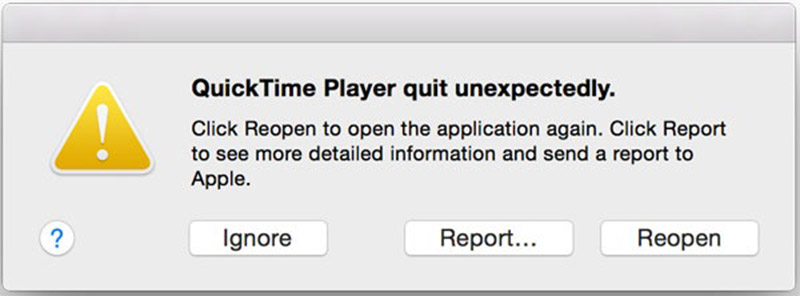
Stap 1: Open de Schijfhulpprogramma-app vanuit de map Toepassingen.
Stap 2: Ga naar het opstartschijfvolume, dat wordt gebruikt om systeem- en ingebouwde apps op te slaan.
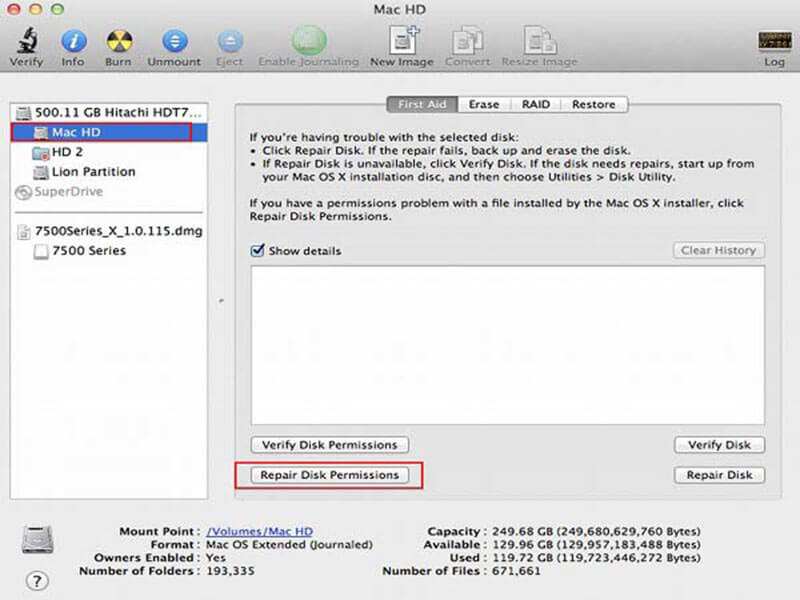
Stap 3: Ga naar het Eerste hulp tab en klik Herstel schijfrechten knop.
Stap 4: Probeer QuickTime opnieuw als het klaar is.
Hier vind je misschien leuk: Wat u kunt doen als het probleem met OBS-codering overbelast is
Oplossing 2: zoek de opname wanneer QuickTime vastloopt in het afwerkingsproces
Zelfs als QuickTime plotseling niet werkt en vastloopt tijdens het afronden, is het mogelijk om het opnamebestand terug te krijgen.
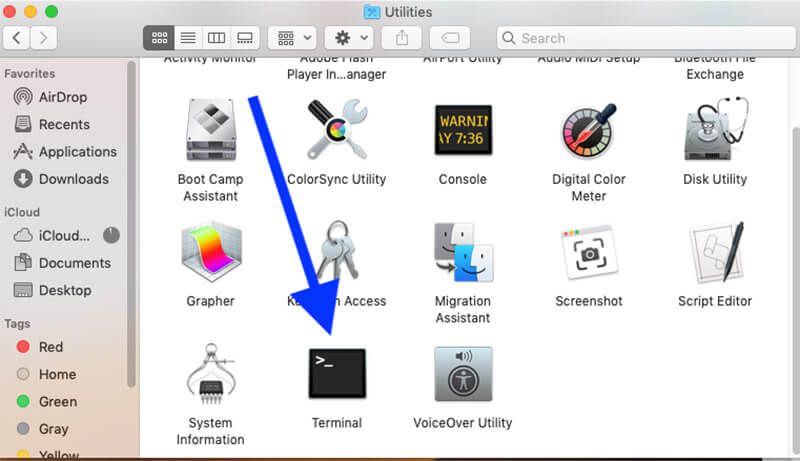
Stap 1: Ga naar de Toepassingen map en open Gereedschap. Zoeken naar Terminal en dubbelklik erop.
Stap 2: Typ de opdracht top -uen druk op Enter toets op je toetsenbord.
Stap 3: Zoek de proces-ID voor uw QuickTime en noteer deze. Schakel over naar Terminal, typ sudo kill-proces-IDen druk op Enter.
Stap 4: Zoek vervolgens de schermopname van $HOME / Library / Containers / com.apple.QuickTimePlayerX / Data / Library / Autosave-informatie / Niet-opgeslagen QuickTime Player Document.qtpxcomposition / Screen Recording.mov.
Oplossing 3: zoek een alternatief
Bij het spiegelen van iPhone naar Mac werkt QuickTime mogelijk ook niet meer. Bovendien werkt de schermopnamefunctie in QuickTime niet voor alles. De auteursrechtelijk beschermde inhoud in Chrome is bijvoorbeeld niet beschikbaar. De eenvoudigste oplossing is om een alternatief te krijgen, zoals Vidmore Screen Recorder.
![]() Hoofdkenmerken van het beste alternatief voor QuickTime
Hoofdkenmerken van het beste alternatief voor QuickTime
- Neem met één klik alles op uw Mac-scherm op.
- Voeg uw reacties toe aan de opname via webcam en microfoon.
- Gemakkelijk te gebruiken en vooraf in te stellen op basis van uw hardware.

Onnodig te zeggen dat dit de gemakkelijkste probleemoplossing is wanneer QuickTime-schermopname niet werkt.
Scherm opnemen als QuickTime niet werkt
Stap 1: Installeer het QuickTime-alternatief
Start het beste alternatief voor QuickTime zodra u het op uw Mac hebt geïnstalleerd. Er is een andere versie voor pc. Kies Video Recorder om de hoofdinterface te openen. Als u een iPhone-scherm wilt opnemen, spiegel het dan naar uw computer.

Stap 2: Neem uw scherm op
Zorg ervoor dat u inschakelt SCHERM en stel het opnamegebied in op basis van uw behoefte. Kies om bijvoorbeeld een iPhone-scherm op te nemen Op maat en Selecteer regio / venster, en teken het met je cursor. Schakel in Systeemgeluid en pas het volume aan. Als u uw gezicht en stem aan de schermopname wilt toevoegen, schakelt u in Webcam en Microfoon; Schakel ze anders uit.
Om aangepaste opties in te stellen, klikt u op het Uitrusting pictogram om het Voorkeuren dialoog. Vervolgens kunt u de opties met betrekking tot sneltoets, uitvoerformaat en meer aanpassen.
Als u klaar bent, klikt u op het REC knop om te beginnen met het opnemen van uw scherm wanneer QuickTime niet werkt. Tijdens het proces kunt u op de opname tekenen met de Pen tool of maak screenshots met de Camera icoon.
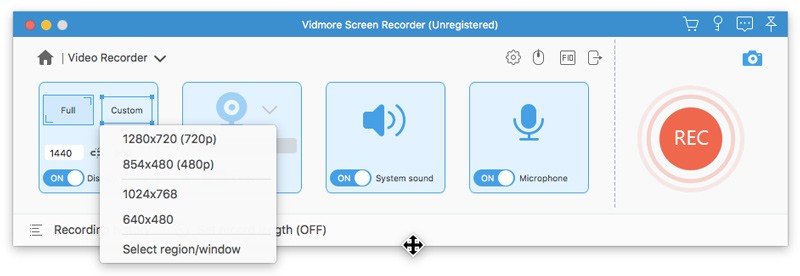
Stap 3: Bewerk en bewaar de schermopname
Als de schermopname is voltooid, klikt u op het Hou op om het voorbeeldvenster te openen. Speel de schermopname af en klik op het Opslaan knop als u tevreden bent. Vervolgens kunt u de schermopname delen op sociale media of deze op elk apparaat bekijken.

Deel 3: Veelgestelde vragen over QuickTime werkt niet
Wat kan ik gebruiken in plaats van QuickTime?
QuickTime is de ingebouwde mediaspeler op Mac en ook beschikbaar voor pc. Als het niet normaal werkt, kunt u mediaspelers van derden proberen, zoals VLC.
Hoe update ik QuickTime op mijn Mac?
QuickTime is een onderdeel van macOS. Daarom kunt u software bijwerken en is QuickTime up-to-date. Als u QuickTime alleen wilt bijwerken, kunt u de nieuwste versie downloaden van de Apple-website.
Waar worden QuickTime-schermopnamebestanden opgeslagen op Mac?
Na de schermopname kunt u met QuickTime deze op uw harde schijf opslaan. Afhankelijk van waar u de opname opslaat, wordt mogelijk een app geopend. Standaard slaat Mac opnamebestanden op uw bureaublad op.
Dit stukje probleemoplossing vertelt u wat u moet doen als QuickTime in verschillende situaties niet werkt. Het kan niet worden ontkend dat QuickTime handig is om te gebruiken voor het afspelen van video's en schermopnames. Het bevat echter veel bugs en fouten. Na onze probleemoplossing kunt u dit probleem eenvoudig oplossen. Vidmore Screen Recorder is de ultieme oplossing om u te helpen het probleem op te lossen. Als je andere problemen hebt, schrijf ze dan op onder dit bericht.


